1、首先,在电脑上打开美图秀秀在线编辑的网页,如下图所示。

2、按下图所示,在美图秀秀在线网页上点击打开所标识的图标“美化图片 ”,进入图片编辑页面。
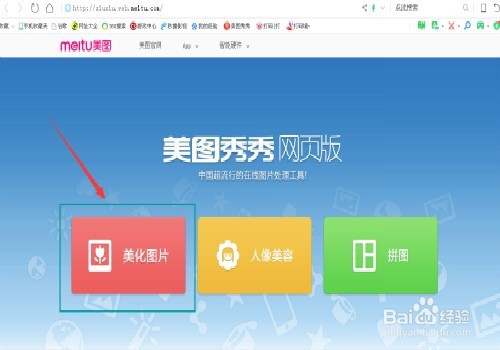
3、在图片编辑页面,按下图一点击所标识的图标“打开一张图片”,弹出下图二对话框选择所要彭榧逡钚修改的图片。当然也可以选择第二个图标“拍照”,拍下一张照片。这里,我就用打开一张图片来介绍。
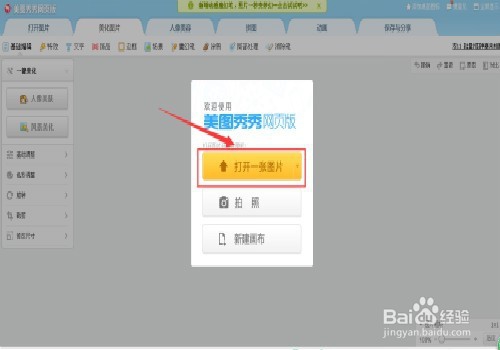
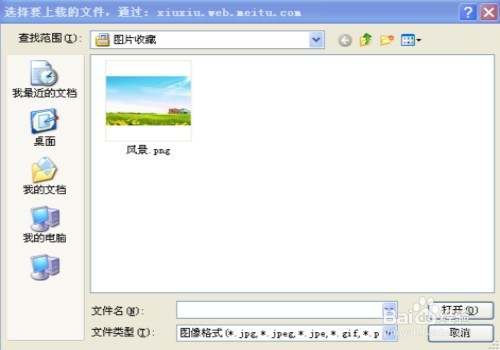
4、在下图一对话框中选中所要修改的图片,然后点击右下角图标“打开”,所选的图片就会出现在下图二图片编辑页面中。
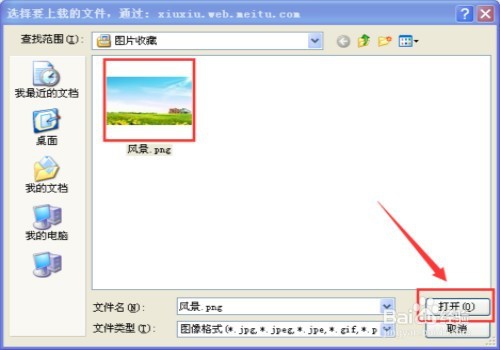

5、在图片编辑页面上,打开下图所标识图标“修改尺寸”。
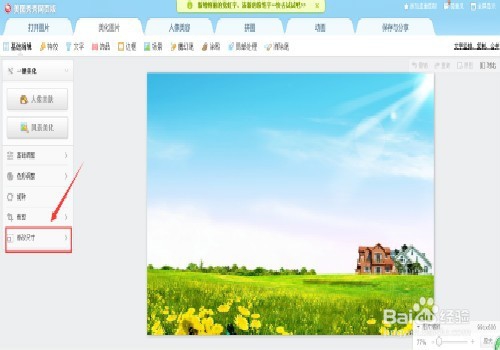
6、于修改尺寸一栏中,修改图片尺寸,如果有指定的尺寸,要先将取消勾选的“锁定宽高比例”,然后在宽与高栏中输入想要的图片尺寸,点击确定即可生成所选择尺寸的图片。
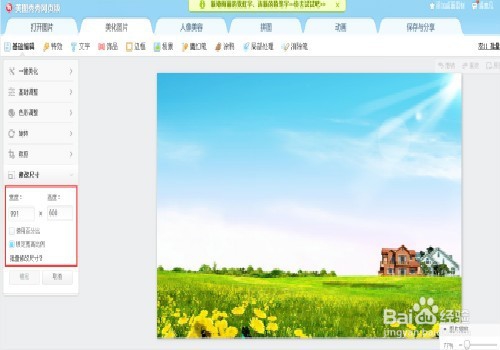
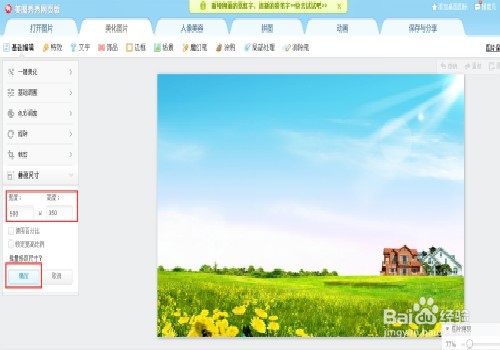
7、在修改好尺寸图片的页面上,点击右上角图标“保存与分享”。
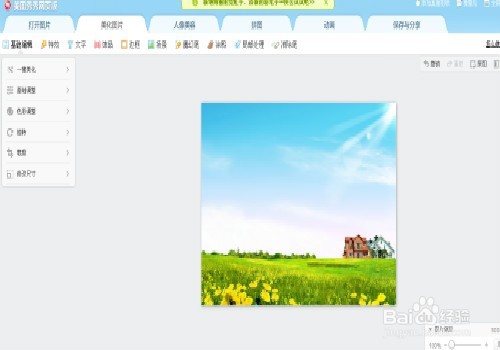
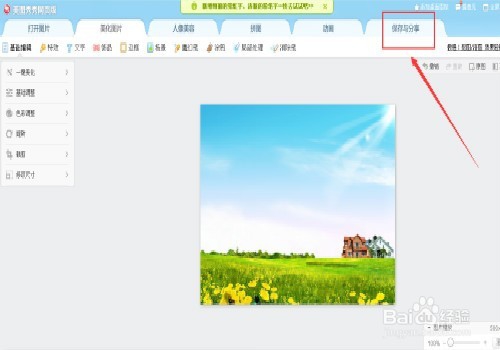
8、在保存图片页面上,可以修改图片的名称,然后点击“保存图片”即可,这样就修改好图片的尺寸了。
